


Das Szenario: auf dem Basteltisch (und überall sonst verteilt) liegen Komponenten, die einen Rechner bilden wollen.
Die Überlegungen:
Vieles spricht also dafür, einen ersten Testaufbau auf dem Tisch durchzuführen und danach erst an den Einbau ins Gehäuse zu denken. Deshalb habe ich mich in meinem Basteltrieb gebremst und genau das gemacht. Für einen ersten Funktionstest habe ich gewählt:
Damit sollte man zumindest sehen können, ob die Grundfunktionen gegeben sind, ohne zu viel Fehlerpotenzial auf dem Tisch zu haben.
Den Power-Knopf des Netzteils habe ich bei noch ausgeschalteter Steckdosenleiste eingedrückt, damit ich
danach nur noch den Hauptschalter an der Steckdosenleiste betätigen muss. Zwar ist der Power-Knopf des
Netzteils gut isoliert, aber dennoch liegen dort 230 Volt an und ich habe diesbezüglich persönliche,
schlechte Erfahrungen mit AT-Netzteilen gesammelt.
Also: Schalter an der Steckdosenleiste auf EIN und es passiert -- nicht viel: Monitor geht an, Lüfter in
Netzteil dreht, aber sonst nichts. Kein Bild.
 |
 |
 |
| Setup für den ersten Smoke-Test | Hier noch ohne den PC-Speaker | Hier wie man es richtig macht |
Eigentlich hatte ich mir vorgenommen, beim ersten Funktionstest einen PC-Speaker anzuschließen, um die Piepstöne des BIOS-POST (Power On Self Test) zu hören. Aber wieder vergessen. Also das schnell nachgeholt. Lautsprecher ist dran, Schalter an der Steckdosenleiste auf EIN und es passiert -- zwei schnelle, hohe Piepstöne, gefolgt von acht normalen Piepstönen. Ich bin mir nicht sicher, ob die beiden frühen Töne dazugehören, aber die acht Piepstöne danach weisen diversen POST-Code-Tabellen nach bei einem AMI-BIOS auf "Display memory read/write error" bzw. "The system video adapter is missing or defective" hin.
Na gut, ich hatte das Mainboard in Wasser gebadet, es könnten Kalkreste auf den Kontakten der ISA-Slots zurückgeblieben sein. Also Grafikkarte ein paar mal raus und rein und etwas hin- und hergeruckelt. Nächster Versuch, Schalter an der Steckdosenleiste auf EIN und es passiert -- Bild! Mehrere schnelle, hohe Piepstöne während das RAM hochgezählt wird, danach der Hinweis, dass die CMOS System Options nicht gesetzt sind, der Display-Typ nicht passt und der Floppy-Controller nicht funktioniert. Alles okay, der CMOS-Speicher ist ohne BIOS-Batterie eh Murks und Floppy-Controller ist keiner drin. Im BIOS-Setup steht das Datum dementsprechend auch auf "Tue, Jan 01 1980" und alles andere auf "Not Installed".
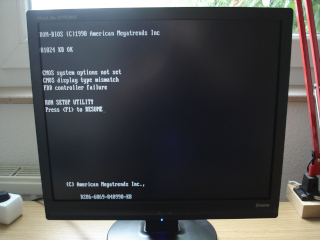 |
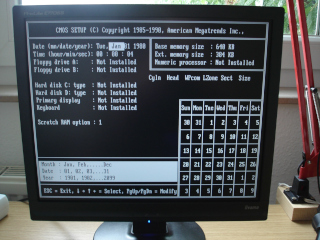 |
| So schöne Fehlermeldungen | Ein erster Blick ins AMI-BIOS |
Jetzt könnte man schrittweise weitere Komponenten hinzunehmen, aber eigentlich gibt es auch nicht mehr so viel, das schief gehen kann. Himmel verfinstert sich, in der Ferne grollt Donner.
Als nächstes wollte ich das Gehäuse wieder zusammenbauen, das sind immerhin gut ein Dutzend Teile plus Schrauben und nimmt eine Menge Komplexität aus dem Einzelteilhaufen heraus. Außerdem ist es der Teil, bei dem man sich am meisten auf Gedächtnis und Notizen verlassen muss, weil jedes Gehäuse eigene Tücken hat und einem das Internet für gewöhnlich nicht helfen kann, wenn man ein seltsam geformtes Teil vor sich hat, bei dem man nicht mehr weiß, wohin es gehört.
Die Leiterplatte für das Front-Panel einzusetzen war noch einfach, auf Grund der LEDs und der Geometrie war das nur auf eine Art und Weise möglich. Bei den Knöpfen war eigentlich auch klar, dass der Turbo-Switch derjenige ist, der ein- und ausrastet, während der Reset-Switch nur gedrückt werden kann. Allerdings war ich froh Fotos gemacht zu haben, wie die Kabel rauskommen und wo sie auf der Leiterplatte aufgesteckt werden. Die Taster werden übrigens Kabel voran von vorne eingefädelt, werden ins Panel gedrückt und dann mit dem Knopf quasi "abgedeckt". Das Tastatur-Schloss geht nur in zwei Positionen rein (es hat zwei abgeflachte Stellen am Gewinde) und gehört so herum, dass die beiden Endstellungen oben sind (ich würde sagen 10 Uhr und 1 Uhr, so richtig mittig sind sie bei mir nicht). Die Laufwerk-Blende habe ich wieder in die obere Position geschraubt, das 5,25"-Diskettenlaufwerk war mittig (also im unteren Schacht; es sind ja nur zwei).
Danach habe ich die große Blende mit dem Highscreen-Label wieder am Gehäuseoberteil befestigt, mit fünf Schrauben. Dabei habe ich eine neue Technik für Kunststoff-Schrauben benutzt, die ich vor ein paar Tagen in einem Video von Adrian Black (Adrian's Digital Basement) gesehen hatte: die Schraube zunächst langsam gegen den Uhrzeigersinn drehen, sodass sie das Werkstück wegdrückt, bis sie mit einem leichten "Klack" in das Schraubloch fällt. Dann ab dieser Position im Uhrzeigersinn fest schrauben. Die Idee dahinter ist, dass die Schraube wieder den Anfang des ursprünglichen Gewindes findet, anstatt ein neues zu "graben". Gerade bei Kunststoff-Schrauben ist das wichtig, damit das Werkstück nicht ausfranst und am Ende gar keine Schraube mehr Halt findet. Mir ist klar, dass das nicht bahnbrechend neu oder ein "Life-Hack" ist -- wahrscheinlich habe ich das unbewusst auch oft schon selbst so gemacht. Aber ich wollte es bewusst mitteilen, oft sind es ja die kleinen Dinge, die zum Gelingen einer Bastelei beitragen.
Als nächstes müsste das Netzteil wieder rein, denn an diesem hängt auch der Power-Knopf, der noch
unter das Front-Panel gefädelt werden muss. Allerdings verbaut man sich dann den freien Zugang zu den
D-Sub-Ausschnitten. Also zuerst die Blende bzw. den Stecker anbringen, dann erst das Netzteil montieren. Hier
hatte ich zum ersten mal bei diesem Bastelprojekt die Zwickmühle: rostige Original-Schrauben verwenden
(weil Original), oder neue Schrauben verwenden (weil nicht rostig). Ich habe mich für die neuen Schrauben
entschieden, weil die Blende selbst keinerlei Rostspuren aufwies. Bei dem D-Sub-Stecker für den COM-Port
hatte ursprünglich eine Sechskantschraube gefehlt; die habe ich einer anderen D-Sub-Buchse geklaut, die
noch in der Bastelkiste rumflog. Die Netzteil-Schrauben waren ebenfalls ziemlich rostig und wurden durch Neue
ersetzt.
Wichtig ist, die alten, ausgemusterten Schrauben aus dem Teilehaufen zu entfernen und am besten gleich ganz weit
weg zu legen. Andernfalls hat man am Ende aus unerklärlichen Gründen Teile übrig und fängt
an, sich Sorgen zu machen, wo sie denn hingehören könnten. ;-)
 |
 |
 |
| Links original, rechts neu | Vier neue Netzteilschrauben | Einsamer Mainboard-Abstandhalter |
Ebenfalls eingesetzt habe ich die Sechskantschraube, in die später die (einzige) Schraube geschraubt wird, die das Mainboard an Ort und Stelle hält. Alle anderen Schraublöcher des Mainboards sind mit Kunststoffhaltern besetzt, die nur in ein Schienensystem eingeführt sind. Wirkt ein bisschen instabil für meinen Geschmack, aber die Leute von Highscreen werden schon gewusst haben, was sie da tun...
Ab jetzt wurde der Zusammenbau etwas ungeradlinig. Ich habe zunächst den Power-Knopf inklusive des PE-Leiters (Schutzerde) mit seiner Metallspange montiert. Das sah schon recht gut aus, aber dann fiel mir auf, dass die Metallhalterung, in die später die Steckkarten-Halter eingeclipst werden, vorher drauf gemusst hätte. Also wieder ab, Power-Knopf mitsamt Kabel durch die Halterung gefädelt, wieder befestigt und festgestellt: das ist Blödsinn, jetzt ist das dicke, starre Kabel genau dort, wo die langen Steckkarten eigentlich hin sollen; das Kabel muss seitlich rausgeführt werden. Also noch mal Power-Knopf ab, Kabel diesmal seitlich durchgefädelt, wieder festgeschraubt. In der Zwischenzeit hatte ich auch noch den PC-Speaker mit seinem Halter befestigt.
 |
 |
 |
| Ganz wichtig: der Schutzleiter | Die Halter für lange Steckkarten | Jetzt liegt das dicke Kabel richtig |
Die Kabelei des Frontpanels ließ sich bequem bei montiertem Steckkarten-Halter durchfädeln (auch der
etwas dickere Molex-Stecker zur Spannungsversorgung). Das Frontpanel selbst wird durch zwei Schrauben an der
Gehäusevorderseite gehalten. Hier braucht man beim Anziehen der Schrauben keine Angst zu haben, sie gehen
locker durch den Kunststoff durch und das Gewinde sitzt im Metall (anders als bei der großen Blende am
Gehäuseoberteil). Wichtig ist nur, die Knöpfe für Power und Reset auf die jeweiligen Taster
aufzustecken, bevor das Frontpanel montiert wird, da die Knöpfe einen Überstand haben, der
das Herausfallen verhindert.
Im Ursprungszustand waren die Kabel durch Kabelbinder gebündelt und am Steckkarten-Halter fixiert. Das habe
ich mir beim Wiederzusammenbau gespart. Außerdem nicht wieder ins Gerät gefunden hat ein dicker
Ferrit zum Auf- und Zuklappen, durch den die Kabel des Frontpanels ursprünglich geführt waren (eine
Extra-Runde). Dies soll vermutlich Störungen der digitalen Signale durch induzierte Spannungsspitzen
verhindern, aber bislang habe ich so etwas noch nie beobachtet.
Wenn man es genau nimmmt, dann gehört die Montage der Laufwerk-Halter vermutlich auch noch zum Zusammenbau des Gehäuses. Allerdings ist bei diesem Gehäuse der Einbau der Laufwerke bei montiertem Halter nicht möglich. Oder anders gesagt: im nächsten Schritt müsste man die Halter eh wieder ausbauen.
Man könnte jetzt vorsichtig sein und zuerst wieder ein lauffähiges Minimalsystem im Gehäuse aufbauen, um Fehlerquellen auszuschließen. Ich wollte es aber drauf ankommen lassen und habe gleich alle Laufwerke mit eingebaut. Bei der Festplatte hatte mir der Verkäufer auch versichert, dass sie "100%ig funktioniere".
Zuerst muss das 5,25"-Diskettenlaufwerk montiert werden. Zwar ist dies das am einfachsten zu montierende Laufwerk (einfach in einen 5,25"-Laufwerkschacht schieben, festschrauben, fertig), aber man kommt an die Schrauben nicht mehr dran, wenn das 3,5"-Diskettenlaufwerk seinen Platz gefunden hat.
Die Montage des 3,5"-Diskettenlaufwerks hingegen erfordert etwas mehr Geschick: zuerst wird das Laufwerk in die Halterung geschraubt, ursprünglich mit zwei gegenüberliegenden Schrauben; zusammen mit dem Ausschnitt in der Frontblende ist das stabil. Der Laufwerkhalter wird mit zwei Haken in eine Mittelstrebe eingehängt und auf der Unterseite mit einer Schraube fixiert. Eigentlich ein hübsches Prinzip, aber man muss das Laufwerk etwas fummelig in die Aussparung auf der Vorderseite "einfliegen". Durch die Schraube, die jetzt senkrecht zum Gehäuseboden zeigt, lässt sich die Position des Laufwerks bei montiertem Halter nicht justieren -- die Position muss aber exakt stimmen, damit die Front am Ende sauber abschließt. Zum Glück haben die alten Schleifspuren verraten, wo die Schrauben ursprünglich angezogen wurden, sodass es letztendlich fast auf Anhieb gepasst hat (= zwei Versuche haben gereicht, immerhin).
Die Festplatte kommt hinten rechts neben das Netzteil. Auch hier muss das Laufwerk vor der Montage des Halters
eingesetzt werden. Der Halter selbst wird nur durch Schrauben gehalten: eine auf der Innenseite, die eine Lasche
an einem senkrechten Verstärkungsblech fixiert, und zwei weitere, die neben den Netzteilschrauben von
Außen durch die Rückwand in den Halter geschraubt werden. Durch diese drei Punkte ist das Ganze am
Ende ziemlich stabil, auch wenn es auf dem Weg dorthin etwas abenteuerlich wirkt.
Die Festplatte selbst hatte mir etwas Sorgen gemacht, weil sie ein bisschen misshandelt aussah. Zum einen hatte
sich das metallene Label schon etwas abgelöst und war leicht hochgebogen. Zum anderen waren im weißen
Lack Schleifspuren zu sehen, als hätte jemand beim Aufsetzen des Gehäusedeckels ein paar mal die
Festplatte gestreift. Das muss noch nichts bedeuten, aber wirkt auch nicht gerade, als wäre man sorgsam
damit umgegangen.
Als nächstes habe ich das Mainboard eingebaut. Hier war es notwendig, die Steckverbinder für die Spannungsversorgung (P8 + P9) schon vor dem Einfädeln einzustecken: die Stecker liegen nach dem Einbau des Mainboards unterhalb des Netzteils und sind von keiner Seite her zugängig. Das Mainboard wird von vier Abstandhaltern mit "Einfädelnase" am Boden gehalten, sowie an der oberen Kante von zwei weiteren Kunststoffhaltern umklammert. Ich mag diese Art der Montage nicht so besonders, weil man das Mainboard über den Metall-Abstandhalter (die Sechskantschraube) einführen muss und ich immer Angst habe, dass auf der Unterseite etwas verbiegt oder verkratzt wird. Außerdem ist es immer eine Fummelei bis alle Nasen in das Bodenblech einhaken. Ich kontrolliere das immer mit einem kleinen Taschenspiegel und einer Taschenlampe. Nachdem das alles passt kommt die alles gegen Verrutschen sichernde Schraube rein.
 |
 |
 |
| Eingefädeltes Mainboard | Nahezu randloser Taschenspiegel | Die alles haltende Schraube |
Beim Einbau der Steckkarten wurden auch die von mir beim Zerlegen bemängelten Nachlässigkeiten nach und nach aufgeklärt. Da wäre zum einen die fehlende Befestigungsschraube an der obersten Slotblende zu nennen. Ich musste feststellen: die gleichen Schrauben, mit denen die 5 anderen Blenden festgehalten werden, passen im obersten Schraubloch nicht. Das war ziemlich sicher ein Produktionsfehler beim Schneiden des Gewindes. Ich habe das durch "Schrauben mit Nachdruck" (mit einer neuen Schraube gleicher Art) behoben. Nachdem diese ein mal schwer reinging, konnte sie danach leicht wieder raus und von da an beliebig oft rein und raus gedreht werden. Jetzt konnte das lustige Kartenspiel beginnen...
In Rechnern, bei denen Floppy- und Festplatten-Controller nicht auf dem Mainboard integriert sind, benötigt man eine entsprechende Steckkarte. Von dieser gehen mindestens zwei Flachbandkabel ab, das 34-polige Floppy-Kabel und das 40-polige IDE-Kabel. Diese Kabel lassen sich nicht beliebig gut um die Ecke verlegen, d.h. man ist in der Platzierung der Controller-Karte etwas eingeschränkt. Meine erste Idee war, die Karte ganz oben einzusetzen, damit die Kabel nach oben weggehen können, doch dort war dann gleich das Netzteil im Weg. Plan B war, die Karte irgendwo mittendrin zu platzieren, aber den Slot direkt oben drüber frei zu lassen. Dann ist zumindest etwas Platz vorhanden, um die Kabel um 90° abzubiegen. Das hat funktioniert, aber man verliert eben einen Steckplatz. Das wäre normalerweise ein guter Kandidat für eine Slotblende mit D-Sub-Steckern für COM-Ports oder ähnliches -- aber die hatten ja bereits exklusive Aussparungen in der Rückwand unterhalb des Netzteils. Was uns gleich zur nächsten Nachlässigkeit führt.
 |
 |
| Floppy- und Festplatten-Controller | Multi-I/O-Karte mit Pin-Headern |
Die Steckkarte mit dem Pin-Header für COM1 war ursprünglich auf dem obersten Steckplatz, allerdings ohne angeschlossenes Flachkabel für den D-Sub-Stecker. Nachdem ich die Karte dort eingesetzt hatte wurde mir auch das verständlich: der Stecker passt da nicht drauf, weil genau dort das Kabelbüschel aus dem Netzteil kommt. Der ursprüngliche PC-Schrauber hatte dann wohl einfach COM1 tot gemacht. Das kam für mich nicht in Frage, sodass ich letzten Endes die Steckkarte einen Slot weiter unten montiert habe, mit genügend Platz für die Pfostenbuchse.
Jetzt waren noch drei Steckkarten übrig:
Durch die Platzierung der anderen Steckkarten mit Rücksicht auf die Kabelei waren allerdings nur noch zwei Steckplätze frei. Was also tun?
 |
 |
 |
| Generische Monochrom-Grafikkarte | 8-Bit-VGA-Grafikkarte "EVGA-8" | Mysteriöse Karte "PP100-I" |
Das Vorhandensein zweier Grafikkarten hat für mich immer noch keinen Sinn ergeben, weshalb ich auf den Wiedereinbau der MDA/Hercules-Grafikkarte verzichtet habe. Die mysteriöse PP100-Karte wollte ich wieder einbauen um vielleicht herauszufinden, wozu sie dient. Aber ich habe sie auf den äußersten Steckplatz gesetzt, damit ich sie später leicht rauswerfen und durch eine Soundkarte oder ähnliches ersetzen kann.
Die Steckkarten waren nun alle platziert, fehlte nur noch die restliche Verkabelung: die Floppy- und IDE-Kabel waren zwar aus dem Steckkarten-Dschungel herausgeführt, aber lagen noch offen auf dem Mainboard herum. Außerdem waren die Laufwerke noch nicht mit Spannung versorgt. Ich nehme mir zwar immer vor, diesmal die Kabel alle schön und ordentlich zu verlegen, aber nach einer halben Stunde holt mich die Realität meistens ein und zeigt auf, dass ordentliches Kabel-Management in den frühen PCs einfach nicht möglich ist. Damals gab es noch keine Gehäuse mit Fenstern und Beleuchtung, dementsprechend war die Devise eher: Hauptsache es geht zu und funktioniert.
Zunächst habe ich alle Kabel direkt über das Mainboard, unter dem Bodenblech der 5,25"-Einschübe hindurch, an den Rand gelegt. Bei der Gelegenheit ist mir auch aufgefallen, dass das Floppy-Kabel nur zwei Anschlüsse besitzt und damit hart festlegt: das 3,5"-Laufwerk ist B und das 5,25"-Laufwerk ist A. Damit hatte ich kein Problem, dementsprechend habe ich das Original-Kabel weiter benutzt. Die Stromkabel waren leicht unterzubringen, aber die Flachkabel haben im Bereich zwischen 3,5"-Diskettenlaufwerk und Festplatte ein ziemliches Geknautsche ergeben. Hier hilft es, die Kabel zu schlitzen, aber ich wollte das Kabel nicht verfummeln; soo schlimm war es nun auch nicht.
 |
 |
 |
| Vorläufige finale Karten-Anordnung | Aktuelles Kabel-Management | Frischer Flachkabelsalat |
Drin war jetzt alles. Aber bevor der Deckel drauf kommt muss erst noch bewiesen werden, dass auch das fertig zusammengebaute Gerät noch funktioniert...
Beep - Beep - Beep - Beep - Beep - Beep - Beep - Beep.
Wieder die Grafikkarte. Gut, kann schon sein, ist jetzt ein anderer Steckplatz als vorher. Vielleicht ist auch
hier etwas Kalk... aber das wäre schon ungewöhnlich, sonst hatte das Prozedere ja immer problemlos
funktioniert. Karte raus, Karte rein -- geht. Naja, vielleicht also doch korrodierte oder verschmutzte Kontakte.
Karte festgeschraubt -- geht nicht mehr! Karte wieder gelöst und etwas aus dem Slot geruckelt -- geht
wieder. Karte ganz sachte festgeschraubt -- geht immer noch.
Der Verdacht drängt sich auf, dass die Karte sehr pingelig bezüglich der Ausrichtung ist, also dass es
eher ein Problem mit der Karte als mit den Slots ist. Außerdem verdichtet sich bei mir langsam ein
Verdacht was die zweite Grafikkarte angeht: vielleicht war sie ein Ersatz, weil die VGA-Karte für defekt
gehalten wurde oder eben öfters mal gesponnen hat?
Dagegen spricht, dass die VGA-Karte beim Testlauf des Verkäufers funktioniert hatte.
Grafikkarten-Problem gelöst, nächster Halt: BIOS-Einstellungen. Genauer gesagt: Festplatten-Geometrie.
Auf der Festplatte selbst stehen keine Parameter. Aber die Bezeichnung, WD93044-A, hat geholfen. Allerdings auch
wieder Fragen aufgeworfen: es gibt zwei Geometrien, Native und Translation. Ich konnte keine Informationen dazu
finden, was es genau damit auf sich hat. Aber das einfache Durchprobieren hat geholfen, mit den Parametern in
der Spalte Translation bootete ein MS-DOS! Und zwar auf einer mit DoubleSpace behandelten Partition -- was
für MS-DOS 6.0 oder 6.2 spricht. Bemerkenswert war jedoch die Datenträger-Bezeichnung:
MS-DOS_5. Es scheint sich also um ein Upgrade-Szenario zu handeln...
Im Folgenden habe ich etwas auf der Festplatte herumgestöbert, primär um die Frage zu klären, was es mit dieser PP100-Karte auf sich hat und um etwaige Treiber dafür sicherzustellen. Außerdem wollte ich wissen, wozu dieser PC genutzt wurde, um zu verstehen, warum er so übel verdreckt war. Aus Gründen des Datenschutzes möchte ich hier nicht weiter ins Detail gehen, aber ich konnte meine Fragen beantworten und kann so viel verraten, dass der PC vermutlich in einer Produktionsumgebung für elektronische Geräte eingesetzt wurde. Davor wurde er für Büro-Tätigkeiten genutzt, sowie zum Zeitvertreib (ich fand unter anderem die Spiele Blockout und Pinball Fantasies).
Neben den Nutzdaten fand ich auch etliche Dateien mit dem Namensschema FILE00xx.CHK und jeweils
65536 Byte Größe, was auf einen "erfolgreichen" Lauf von CHKDISK bzw.
SCANDISK hinweist. Außerdem gab es in jedem Verzeichnis eine CHKLIST.MS, was ein
Zeichen für den Einsatz von MSAV ist, der Anti-Viren-Software die in MS-DOS 6.x enthalten ist.
Tatsächlich war die Festplatte auch außerordentlich laut im Betrieb. Aber egal, für einen
Funktionstest war das mehr als ausreichend.